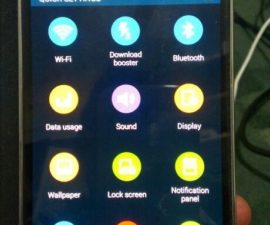Samsung Galaxy S5 SM-G900F și SM-G900H
Când vine vorba de recuperări personalizate, se spune că TWRP este mai bun decât recuperarea CWM, deoarece are caracteristici mult mai avansate, iar interfața este mai bună. TWRP este ușor de utilizat și vă permite să selectați toate fișierele care vor fi clipite dintr-o singură mișcare, astfel încât să nu aveți nevoie să vă întoarceți pentru a clipi diferite fișiere. De asemenea, puteți utiliza această recuperare pentru a face o copie de rezervă a ROM-ului curent.
TWRP 2.7 este versiunea disponibilă pentru cel mai recent model Samsung, Galaxy S5 SM-G900F și SM-G900H. Dacă doriți să obțineți această recuperare pe acel dispozitiv, avem un ghid pe care îl puteți utiliza.
Pregătește-ți telefonul
- Acest ghid va funcționa numai cu un Samsung Galaxy S5 SM-G900F și SM-G900H. Verificați dacă aveți modelul de dispozitiv adecvat accesând Setări> Despre
- Faceți copii de rezervă pentru toate mesajele importante, contactele și jurnalele de apeluri.
- Faceți copii de siguranță ale datelor EFS pentru telefoane mobile.
- Activați modul de depanare USB al telefonului.
Notă: Metodele necesare pentru a bloca recuperări personalizate, roms și pentru a vă rădăcina telefonul pot duce la blocarea dispozitivului. Înrădăcinarea dispozitivului dvs. va anula, de asemenea, garanția și nu va mai fi eligibilă pentru servicii gratuite de dispozitive de la producători sau furnizori de garanție. Fiți responsabil și țineți cont de acestea înainte de a vă decide să continuați pe propria răspundere. În cazul apariției unei neplăceri, noi sau producătorii de dispozitive nu ar trebui să fim responsabili niciodată.
Descarcă:
- Odin3 v3.10.
- Drivere USB pentru dispozitivele Samsung
- Pachetul adecvat pentru Galaxy S5 "
- Samsung Galaxy S5G900F (LTE): recuperare-g900f-g900t.tar.md5
- Samsung Galaxy S5G900H (3G): (Încercare).
Instalați recuperarea TWRP
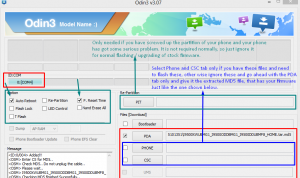
- Opriți telefonul și apoi reporniți-l apăsând butoanele de alimentare, reducere volum și acasă până când pe ecran apare un text, apoi apăsați pe volum.
- Deschideți Odin și apoi conectați dispozitivul la PC.
- Dacă faceți conexiunea cu succes, ar trebui să vedeți că portul Odin va deveni galben și va apărea numărul portului com.
- Faceți clic pe fila PDA și de acolo selectați fișierul de recuperare descărcat.
- Verificați opțiunea Repornire automată.
- Faceți clic pe Start și așteptați ca intermitentul să se finalizeze.
- Când este terminată, dispozitivul trebuie să se repornească automat. Când vedeți ecranul de pornire și un mesaj "trece" pe Odin, deconectați dispozitivul de la PC.
Pentru a verifica dacă este instalată recuperarea personalizată, accesați recuperarea oprind mai întâi telefonul și apoi reporniți-l apăsând în același timp pe butonul de pornire, creșterea volumului și acasă. Textul va apărea pe ecran și ar trebui să spună TWRP Recovery.
Ce trebuie să faceți dacă rămâneți în Bootloop?
- Du-te la recuperare.
- Mergeți la Advance și alegeți Wipe Devlik Cache
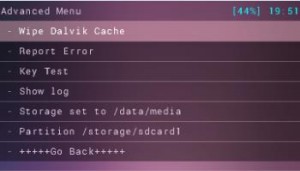
- Reveniți la Advance și apoi alegeți Ștergeți memoria cache.
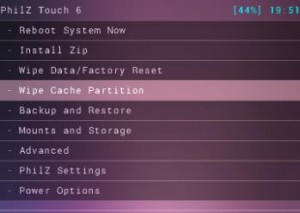
- Alegeți să reporniți sistemul acum
Ați instalat recuperarea TWRP pe dispozitivul dvs.?
Distribuiți experiența dvs. în caseta de comentarii de mai jos.
JR
[embedyt] https://www.youtube.com/watch?v=b0O0sQN0JdU[/embedyt]